 WindowsServerR2下安装SQLServer双机热备Word文档下载推荐.docx
WindowsServerR2下安装SQLServer双机热备Word文档下载推荐.docx
- 文档编号:20001786
- 上传时间:2023-01-14
- 格式:DOCX
- 页数:15
- 大小:18.27KB
WindowsServerR2下安装SQLServer双机热备Word文档下载推荐.docx
《WindowsServerR2下安装SQLServer双机热备Word文档下载推荐.docx》由会员分享,可在线阅读,更多相关《WindowsServerR2下安装SQLServer双机热备Word文档下载推荐.docx(15页珍藏版)》请在冰豆网上搜索。
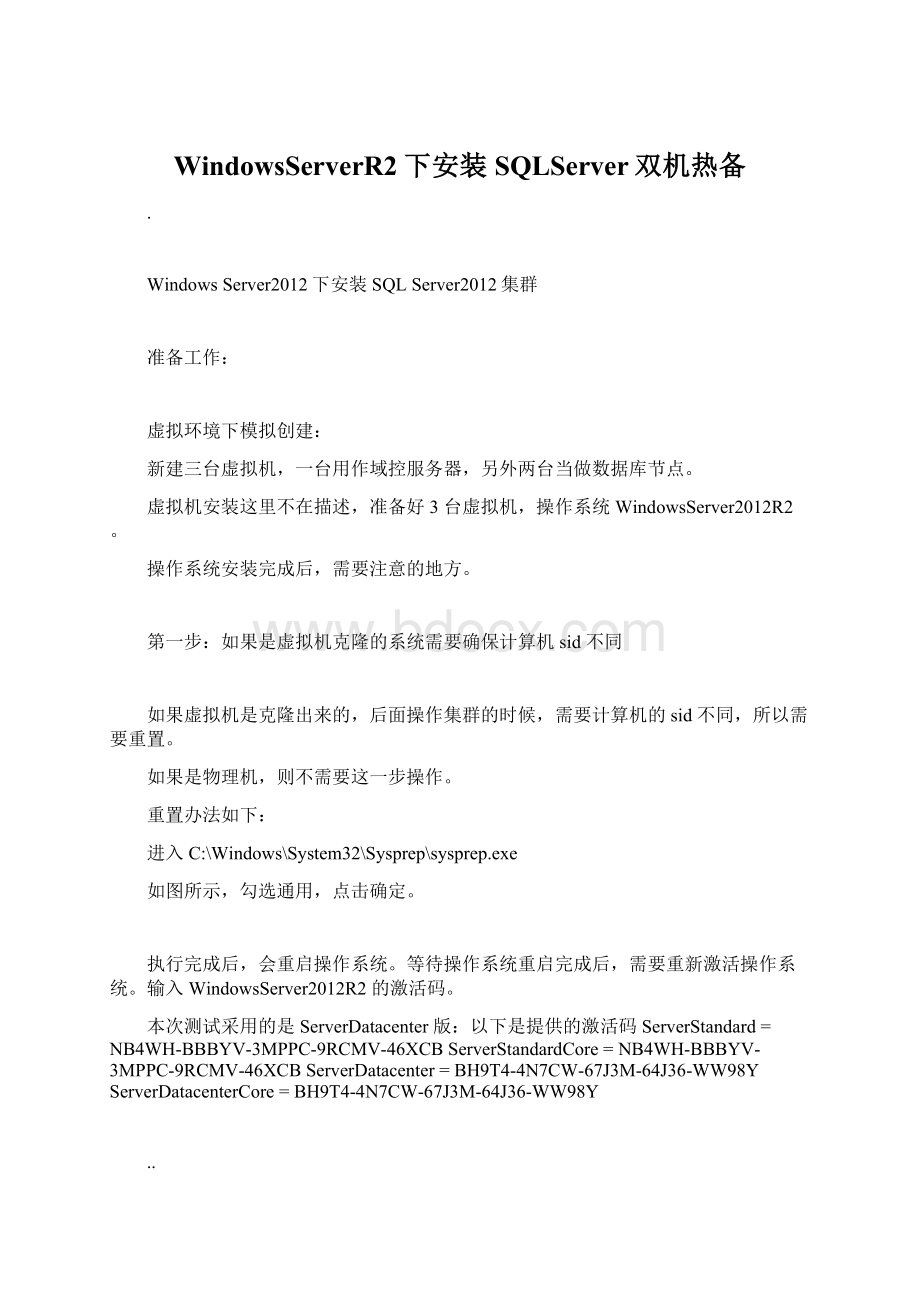
输入WindowsServer2012R2的激活码。
本次测试采用的是ServerDatacenter版:
以下是提供的激活码ServerStandard=NB4WH-BBBYV-3MPPC-9RCMV-46XCBServerStandardCore=NB4WH-BBBYV-3MPPC-9RCMV-46XCBServerDatacenter=BH9T4-4N7CW-67J3M-64J36-WW98YServerDatacenterCore=BH9T4-4N7CW-67J3M-64J36-WW98Y
..
第二步:
磁盘准备工作
需要4个磁盘卷:
仲裁盘、群集共享卷、MSDTC、可用磁盘卷(数据存储盘)通过isci服务来创建上述的四个磁盘卷。
域控服务器不需要关联这四个磁盘卷。
3个服务器:
节点1:
192.168.1.130
192.168.192.130
节点2:
192.168.1.131
192.168.192.131
DC:
192.168.1.136
故障转移群集:
192.168.1.137
分布式事务ip:
192.168.1.138
数据库集群ip:
192.168.1.139
只有两个节点关联磁盘,域控服务器不关联磁盘。
新建4个isci磁盘卷
本次采用域控服务器下的磁盘创建isci虚拟磁盘。
配置好本机的ip。
如果是实际环境建议用存储来创建isci虚拟磁盘。
首先在域控服务器上安装isci服务。
选择添加角色和功能。
点击下一步
下一步
选择如图所示,文件和isci服务下的isci目标服务器。
点击安装
完成安装即可。
新建虚拟磁盘,选择文件与磁盘服务下的iscsi,点击任务,选择新建iscsi虚拟磁盘。
选择本地的一块磁盘,用来创建虚拟磁盘。
下一步指定虚拟磁盘的名称和描述,名称必须指定。
需要创建四个虚拟磁盘。
可以分别命名为zhongcai、qunji、DATA、MSTDC。
其中仲裁大小(2G即可,实际也是2G即可);
qunji群集卷(20G左右,实际指定为100G至200G左右);
DATA(实际工作做需要指定1T-2T左右,本次演示,使用25G即可。
);
MSTDC(20G左右即可)。
下一步,指定磁盘大小,并且选择动态扩展
下一步,如果没有isci目标,选择新建isci目标
下一步,指定名称如:
isci
下一步,点击添加,选择输入选定类型的值,指定类型为ip,值添加为两个节点的ip地址。
下一步,
点击创建
完成。
同理创建其他三块群集盘。
子节点添加访问isci虚拟磁盘,在后面加入域之后进行操作即可。
第三步:
安装域控服务器
增加域控服务器
选择添加功能和角色,选择ActiveDirectory域服务。
下一步,选择故障转移群集管理
完成后点击下一步,直到安装完成。
安装完成后,会提示提升为域控服务器。
点击后,弹出界面如下图所示:
选择添加新林,指定根域名。
输入还原密码:
*********
一直到下一步
指定NetBIOS域名TRSCLUSTER(这个域名用于之后登陆该域使用,警告可以忽略)
先决条件检查
然后,下一步,最后安装完成后会自动重启计算,重启完成即可。
重启完成后用域名\Administrator登录到系统中。
接下来用域管理员登录以后,可以创建一个域账号,然后指定域账号为永不过期,不可修改。
并且指定域账号的权限为管理该域。
后面会用到该账号。
如图选择ActiveDirectory用户和计算机
新建一个域用户
指定用户密码永不过期,用户不能更改密码
这里设置的用户名密码为:
trsadmin/*********
完成
提升用户权限为domainadmin
确定
接下来讲DomainAdmin设置为主要组,并且删除DomainUser组。
最后点击应用确定即可。
============================================================================
第四步,将节点加入域
将节点加入域之前,需要先配置节点的ip地址。
如图节点一ip配置:
由于使用虚拟机,其中Ethernet0是nat转换网卡,所以配置为私有的ip地址,具体ip网段可以查看虚拟化后生成的网段,然后手动修改。
Ethernet1是桥接的物理机网卡状态,所以配置ip地址同物理机一样即可。
其中DNS指定为
域控服务器的ip地址。
如图,私有ip地址配置如下所示:
选择高级
取消如图所示的勾选。
如图所示禁用TCP/IP上的NetBIOS.
私有ip配置完毕。
接下来配置公共ip,如下图所示:
配置好ipv4的地址即可
接下来指定网卡的顺序。
将公共网卡指定为第一位。
调出菜单栏,选择高级---高级设置
指定顺序
两个网卡的ipv6协议最好都取消掉。
网卡配置完毕后是加入域。
接下来是将节点加入域
加入域之前,将两个节点都安装上故障转移群集管理功能。
安装方式同添加域服务器时相同,区别是只选择故障转移群集管理即可。
添加域的方法,选择这台电脑,右键选择属性。
选择更改设置,选择域,指定域名,点击确定。
加入域时,需要输入域账号,加入域完成后,需要重启计算机。
重启完成之后使用之前创建的域管理员账号登录系统
TRSCLUSTER\trsadmin
*******登录系统。
接下来需要添加之前创建的iscsi虚拟磁盘到节点服务器上。
选择iscsi发起程序
填写目标ip,即最开始创建iscsi服务的服务器ip地址。
点击快速连接。
选择需要连接的目标
点击连接,完成,然后点击确定。
添加后,在本地还无法看到对应的磁盘卷。
需要通过服务器管理添加。
选择文件和存储服务,选择磁盘,然后可以看到添加的iscsi虚拟磁盘都处于脱机状态,选中一个磁盘,然后点击联机。
联机后,选择新建卷
创建卷即可,然后一直下一步,默认直到创建完成为止。
另外一个节点同样处理过程。
(备注,另一个节点不需要再做新建卷的操作。
直接联机后即可。
)
第五步:
创建群集
选择服务器管理---工具---故障转移群集管理器
然后点击创建群集,系统会进行验证配置。
如果这里验证完成后有错误,说明之前配置的还存在问题,需要返回前面的步骤并检查配置。
配置分布式事务角色
这里ip需要填写一个未被分配的ip地址。
然后下一步,直到安装完成为止。
安装完成后,可以通过群集管理器查看节点和磁盘。
这时需要指定其中一个群集磁盘为群集共享卷。
方法是选中群集磁盘,右键,将磁盘添加到群集共享卷。
第六步:
安装分布式事务协调器
选择的集群管理器
打开群集管理界面
然后右键选择配置角色,或者从图示地方进入
下一步,选择如图所示:
指定名称,和ip地址,这里的ip地址要指定一个未被分配的ip地址。
下一步选择存储,指定为之前分配的iscsi虚拟磁盘的msdtc磁盘。
然后点击确认。
直到最后安装完成。
第七步:
数据库主节点安装
然后安装数据库
主节点:
这里的ip地址同样需要填写一个未被分配的ip地址
另外一个节点的安装:
选择向SQLServer添加节点
一直下一步
第八步:
另外一个节点的安装
选择安装另外一个节点。
然后一直下一步,这里都是默认会识别到之前的主节点。
中间需要填写下域用户的密码
直到安装完成为止。
第九步:
测试
可以使用ping数据库集群的虚拟ip地址。
(之前安装数据库主节点是指定的IP地址)
不间断的ping这个虚拟ip地址,
或者直接使用数据库连接工具连接,访问数据库。
将其中一台服务器关机后,数据库始终可
以使用。
第十步:
使用服务器上工具连接数据库
使用工具连接数据库
第十一步:
数据库备份与还原
将2005数据库备份成bak文件,然后再在SQLServer2012上还原数据库即可。
- 配套讲稿:
如PPT文件的首页显示word图标,表示该PPT已包含配套word讲稿。双击word图标可打开word文档。
- 特殊限制:
部分文档作品中含有的国旗、国徽等图片,仅作为作品整体效果示例展示,禁止商用。设计者仅对作品中独创性部分享有著作权。
- 关 键 词:
- WindowsServerR2 安装 SQLServer 双机
 冰豆网所有资源均是用户自行上传分享,仅供网友学习交流,未经上传用户书面授权,请勿作他用。
冰豆网所有资源均是用户自行上传分享,仅供网友学习交流,未经上传用户书面授权,请勿作他用。


 对中国城市家庭的教育投资行为的理论和实证研究.docx
对中国城市家庭的教育投资行为的理论和实证研究.docx
 第3课易引起食物中毒的食品优质PPT.ppt
第3课易引起食物中毒的食品优质PPT.ppt
